Berikut cara melakukan banyak tugas di iPad, iPad Air, atau iPad Pro dengan mudah untuk memanfaatkan komputer tablet yang andal ini.
Apple menyertakan banyak perangkat keras dan perangkat lunak canggih di iPad selama beberapa tahun terakhir. Tren juga berlanjut untuk model iPad terbaru. Yang paling umum adalah sistem bertenaga pada chip seperti chip A-series Bionic atau chip M1, GPU multicore, RAM besar, dan Apple Neural Engine.
Semua fitur ini memberi iPad Anda kekuatan komputasi yang diperlukan untuk menjalankan banyak aplikasi secara bersamaan. Dengan demikian, Anda dapat melakukan banyak tugas secara efisien di berbagai model iPad.
Kemampuan multitasking seperti itu telah meningkatkan popularitas perangkat iPad di atas Mac. Itu juga karena iPadOS sekarang membanggakan sebagian besar fitur UI yang dapat Anda lihat di macOS terbaru.
Jadi, Anda mungkin bertanya, bagaimana Anda melakukan banyak tugas di iPad? Baca terus untuk menemukan jawabannya!
Cara Mempersiapkan iPad Anda untuk Multitasking
Sebagian besar fitur multitasking iPad tersedia dari sistem operasi iPadOS 15 dan seterusnya. Jika Anda belum memutakhirkan sistem operasi iPad Anda, inilah saatnya Anda melakukannya. Inilah cara Anda memperbarui iPadOS:
- Buka Pengaturan aplikasi dan pergi ke Umum di panel samping kiri.
- Sekarang, klik Peningkatan Perangkat Lunak di sisi kanan daftar opsi.
- Sistem akan memeriksa pembaruan OS terbaru untuk iPad Anda.
- Setelah Anda melihat pemutakhiran OS yang tersedia, ketuk untuk menginstalnya.
Apple mendesain dan mengemas iPad untuk menerima lebih dari lima peningkatan OS.
Anda mungkin ingin melihat bacaan terkait ini untuk mengetahui lebih lanjut tentang meningkatkan perangkat lunak iPadOS.
Haruskah Saya Memperbarui iPad Saya ke iOS 16
iPad Tidak Akan Memperbarui ke iPadOS 16
Berapa Lama Pembaruan iPhone untuk iOS 16.2
Fitur iPadOS mana yang memungkinkan Anda melakukan banyak tugas dengan iPad?
Apple iPad, iPad Air, dan iPad Pro memiliki kemungkinan multitasking tanpa batas. Dengan sering menggunakan perangkat untuk penggunaan profesional dan akademik, Anda dapat menemukan resep rahasia baru untuk multitasking.
Namun, fitur iPadOS 15 dan 16 berikut adalah alat standar untuk melakukan banyak tugas di iPad:
- Tampilan Terpisah
- Geser
- Jendela Tengah
- Rak Aplikasi
- Aplikasi terbuka bersamaan
- Beberapa jendela untuk satu aplikasi
- Buat tampilan berbeda dari aplikasi yang sama
- Thumbnail multitasking
- Gambar di dalam gambar
- Aplikasi pintasan
- Teks Langsung
- Menyeret dan menjatuhkan file, dokumen, dan konten antar aplikasi
- Dan master dari semuanya, Stage Manager di iOS 16.0 dan lebih baru
Cara Multitask di iPad: Menggunakan Menu Multitask
Jika Anda menggunakan iPadOS 15 dan tidak ingin meningkatkan ke iPadOS 16, Anda mungkin bertanya, “bagaimana cara melakukan banyak tugas di iPad?” Nah, untuk Anda, iPadOS 15 memiliki Menu Multitask.
Inilah cara Anda dapat melakukan banyak tugas dengan iPad menggunakan fitur di atas:
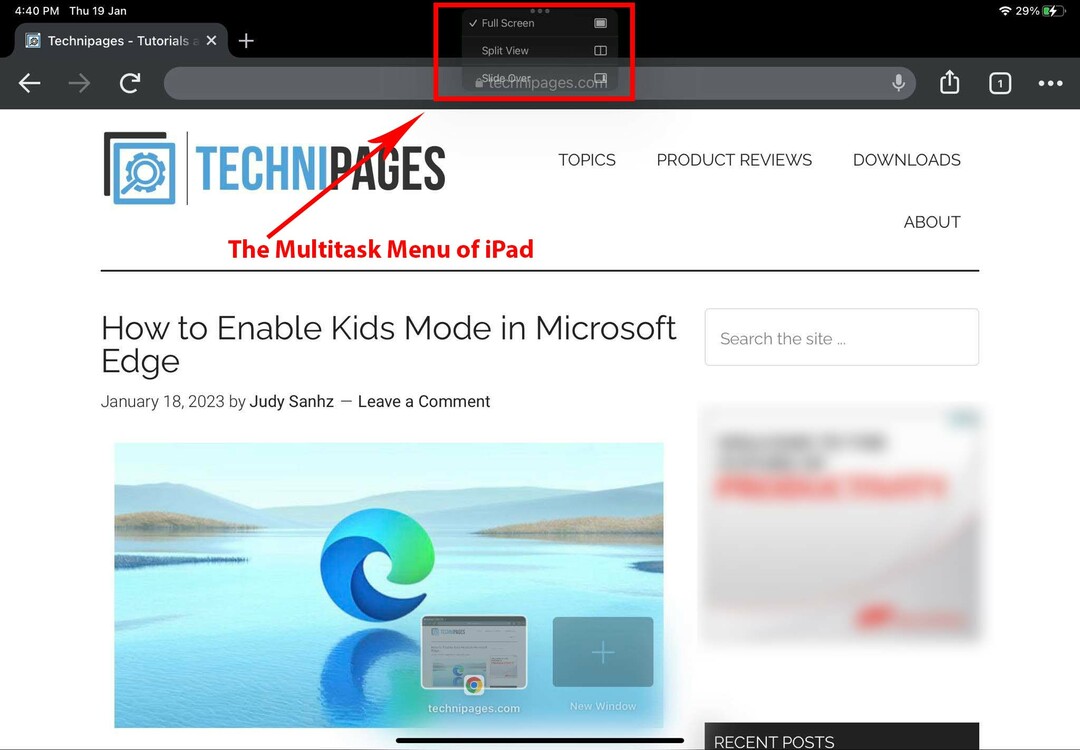
- Buka app apa pun dari Dock, Perpustakaan App, atau Layar Utama.
- Anda akan melihat menu tiga titik atau ikon elipsis di bagian atas layar. Ketuk itu.
- Menu konteks akan terbuka, menampilkan beberapa opsi. Tiga dari opsi ini adalah Layar Penuh, Tampilan Terpisah, dan Slide Over.
- Opsi ini memfasilitasi penggunaan aplikasi yang dibuka secara bersamaan di iPad.
Multitugas Dengan iPad Menggunakan Layar Terpisah
Fitur Layar Terpisah memungkinkan Anda bekerja pada dua aplikasi secara bersamaan. Kedua aplikasi menempati ruang yang sama di layar. Inilah cara Anda dapat menjalankan sesi Layar Terpisah di iPad:
- Setelah mengetuk Menu Multitugas, Pilih Tampilan Terpisah.
- Pilih aplikasi untuk dibuka di layar terpisah dari Tampilan depan atau Perpustakaan Aplikasi.
- Anda sekarang memiliki dua aplikasi yang dibuka di iPad, keduanya berfungsi penuh.
- Di sini, Anda dapat menggunakan seret dan lepas fitur untuk mengambil file atau konten dari satu aplikasi dan mengimpornya ke yang lain.
Multitugas Dengan iPad Menggunakan Slide Over
Fitur Slide Over adalah fitur luar biasa dari model iPad terbaru. Anda dapat membuka aplikasi ukuran layar iPhone sebagai overlay pada aplikasi layar penuh.
Aplikasi layar kecil akan menawarkan semua fungsi yang dilakukannya dalam mode layar penuh.
Bukan itu saja. Anda dapat membuka banyak aplikasi dalam mode Slide Over. Ikuti langkah-langkah yang disebutkan di bawah ini:
- Buka aplikasi apa pun dalam mode layar penuh dan ketuk Menu Multitugas.
- Mengetuk Geser.
- Aplikasi yang ada akan berlabuh di sisi kanan atau kiri dan membuka Tampilan depan Dan Dermaga.
- Pilih aplikasi yang Anda inginkan.
- Aplikasi baru akan membuka layar penuh, dan aplikasi yang ada akan masuk ke Geser layar.
Apakah Anda ingin membuka semua aplikasi baru sebagai Slide Over di aplikasi utama? Ikuti langkah-langkah ini sebagai gantinya:
- Saat berada di aplikasi layar penuh, geser ke atas dari bawah menggunakan satu jari.
- Dock akan muncul. Ketuk dan tahan aplikasi yang ingin Anda buka Dermaga atau Perpustakaan Aplikasi sebagai Slide Over.
- Jatuhkan aplikasi pada yang sudah ada Aplikasi Slide Over.
- Untuk menukar aplikasi Slide Over, geser Bilah Geser ke kiri atau kanan.
Multitask Dengan iPad Menggunakan App Shelf
Rak Aplikasi sama seperti pratinjau aplikasi di Bilah Tugas PC Windows. Anda melihat versi thumbnail aplikasi atau tampilan puncak.
Untuk aplikasi yang memungkinkan membuka beberapa aplikasi yang sama, App Shelf akan menampilkan thumbnail dari semua layar yang terbuka untuk aplikasi yang sama di bagian bawah layar. Anda perlu menyentuh Menu Multitask.
Anda dapat mengetuk untuk membuka instans lain dalam Layar Penuh, Tampilan Terpisah, atau Slide Over.
Cara Multitask di iPad: Menggunakan Stage Manager
Stage Manager adalah cara baru untuk melakukan banyak tugas dengan iPad. Ini hanya tersedia dengan model iPad tertentu saat ditingkatkan ke iPadOS 16.0 dan lebih baru.
Anda harus menarik ke bawah Pusat kendali di iPad Anda untuk mengaktifkan fitur Stage Manager. Alternatifnya, Anda bisa mengetik Manajer Panggung di bidang Pencarian di iPad Pengaturan aplikasi. Setelah Anda melihat, aktifkan Stage Manager dari Pengaturan dengan mengaktifkan fungsinya.
Fitur Stage Manager berfungsi paling baik saat perangkat dalam mode lanskap. Jadi, jangan lupa dimatikan Kunci Rotasi di iPad Anda dari Pusat kendali.
Setelah diaktifkan, Stage Manager akan membuka semua aplikasi dalam mode berjendela dengan panel navigasi sisi kiri, yang dikenal sebagai Aplikasi Terbaru. Anda juga akan selalu melihat Dock di bawah aplikasi berjendela.
Menggunakan fitur Stage Manager, Anda dapat membuka hingga empat aplikasi windows di iPad Anda. Anda dapat bertukar melalui aplikasi dengan mengetuk bagian mana pun yang terlihat dari overlay aplikasi di layar iPad Anda.
Untuk menggunakan lebih banyak ruang layar, Anda dapat menonaktifkan Dock dan Aplikasi Terbaru dari Pengaturan> Layar Beranda & Multitasking > Manajer Panggung > hapus centang centang biru untuk Aplikasi Terbaru Dan Dermaga.
Cara Multitask di iPad: Menggunakan Gambar dalam Gambar
Ingin membuat catatan dari video di YouTube atau platform lainnya saat bekerja di Google Docs atau aplikasi pengolah kata lainnya di iPad? Anda dapat menggunakan fitur Gambar dalam Gambar di iPad.
Inilah cara Anda dapat memulai Gambar dalam mode Gambar:
- Buka aplikasi apa pun yang memutar video, seperti Netflix, Facetime, Google Meet, dll.; Anda juga dapat menggunakan fitur ini pada video yang diputar di situs web seperti YouTube, Dailymotion, dan sebagainya.
- Ketuk video untuk melihat ikon Gambar dalam Gambar. Sepertinya dua kotak saling tumpang tindih dengan panah ke bawah. Terkadang, Anda harus membuka antarmuka kontrol video untuk melihat tombol Gambar dalam Gambar.
- Saat Anda melihat tombolnya, ketuk.
- iPad akan memperkecil video ke ukuran yang lebih kecil dan menempatkannya di sudut layar.
- Sekarang, Anda dapat membuka aplikasi untuk mencatat dengan menonton video.
- Dengan menggunakan fitur ini, Anda dapat membalas email kantor penting sambil menonton acara Netflix atau Amazon Prime favorit Anda.
- Ketuk lagi jendela Gambar dalam Gambar untuk menemukan ikon dua kotak saling tumpang tindih dengan panah ke atas. Ketuk ini untuk melihat video dalam mode layar penuh.
Cara Multitask di iPad: Menggunakan Aplikasi Pintasan
Aplikasi Pintasan memungkinkan Anda mengotomatiskan berbagai tugas di iPad Anda. Ini terdiri dari banyak fungsi Scripting. Anda dapat menambahkan satu fungsi skrip, menetapkan aplikasi ke fungsi tersebut, dan menambahkan skrip baru.
Pada akhirnya, jalankan saja pintasan untuk menjalankan semua tugas secara otomatis tanpa mengetuk. Saat Anda mengerjakan tugas berulang di iPad Anda, Pintasan menjadi berguna karena Anda dapat mengurangi ketukan dan gesekan untuk sebagian besar.
Misalnya, saya sering menggunakan pintasan berikut di iPad saya saat mulai menulis artikel:
Satu ikon pintasan ditempatkan di Layar Utama. Pintasan ini dapat membuka Apple Music, Google Docs, Google Sheets, Google Chrome, dan Apple Notes secara otomatis dalam keadaan terakhir digunakan saat saya menekan tombol pintasan.
Untuk membuat resep pintasan ini, ikuti langkah-langkah berikut:
- Buka Pintasan aplikasi.
- Ketuk Pintasan Baru atau tanda tambah (+)..
- Tambahkan Buka skrip Aplikasi dan tetapkan aplikasi, layar aplikasi, fungsi, dll., ke skrip.
- Ketuk jalankan untuk mengaktifkan pintasan Tampilan depan dan jalankan resep otomasi.
iPad Mana yang Efisien untuk Multitasking?
Multitasking menjalankan banyak aplikasi di layar dan mengerjakannya secara bersamaan. Ini seperti bekerja di PC atau Mac, di mana Anda dapat membuka banyak perangkat lunak untuk keperluan sekolah, kantor, atau hiburan.
Oleh karena itu, jika Anda ingin melakukan banyak tugas di iPad, perangkat harus berisi perangkat keras canggih dan memori yang besar untuk menjalankan banyak aplikasi secara bersamaan. Jika Anda ingin mengetahui model mana yang memungkinkan Anda melakukan banyak tugas dengan iPad, temukan di bawah:
- Semua model iPad Pro
- iPad generasi ke-5 dan model yang lebih baru
- iPad Air generasi ke-2 dan model yang lebih baru
- iPad mini model generasi ke-5 dan ke-4
Cara Melakukan Multitask di iPad: Kata Akhir
Jadi, ini adalah beberapa fitur iPadOS yang digunakan pengunjung kantor, profesional bisnis, dan pelajar untuk melakukan banyak tugas di iPad.
Selain itu, Anda juga dapat melakukan banyak tugas dengan iPad di rumah. Misalnya, Anda dapat mendengarkan trek musik favorit Anda, mengedit daftar belanja di aplikasi pencatat, balas email, dan lakukan investasi Anda dengan membuka empat aplikasi secara bersamaan menggunakan Manajer Panggung di iPad.
Juga, lihat dasar dan lanjutan ini gerakan iPad untuk melakukan banyak tugas di iPad.